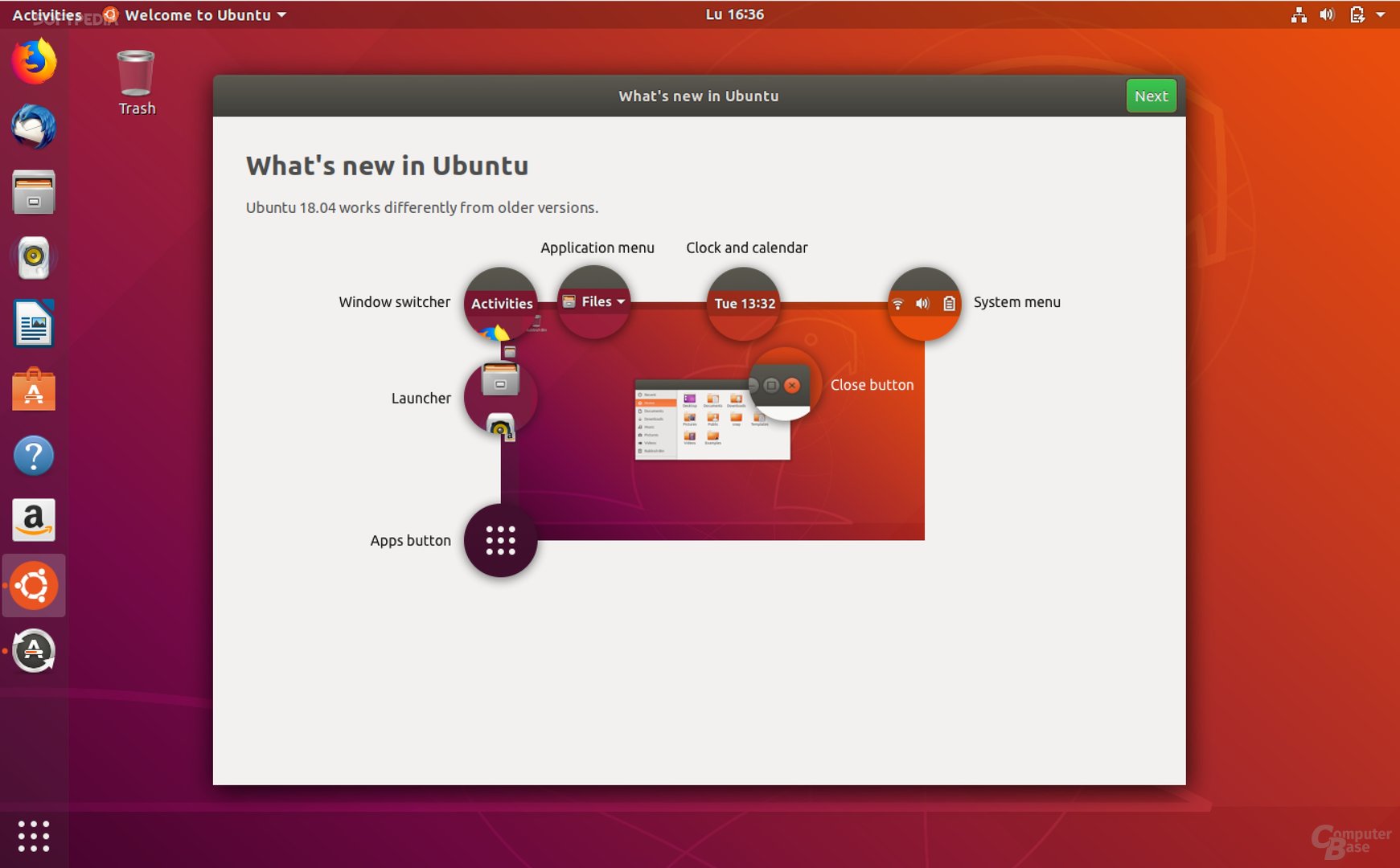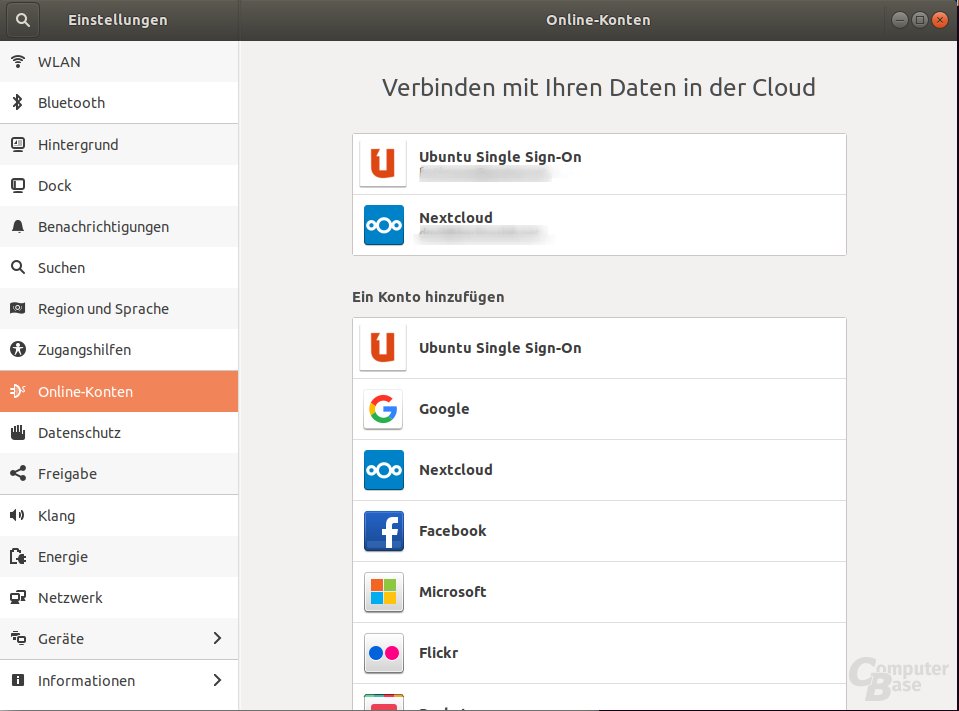Linux: Ubuntu 18.04 LTS mit Gnome 3.28.1 ist da
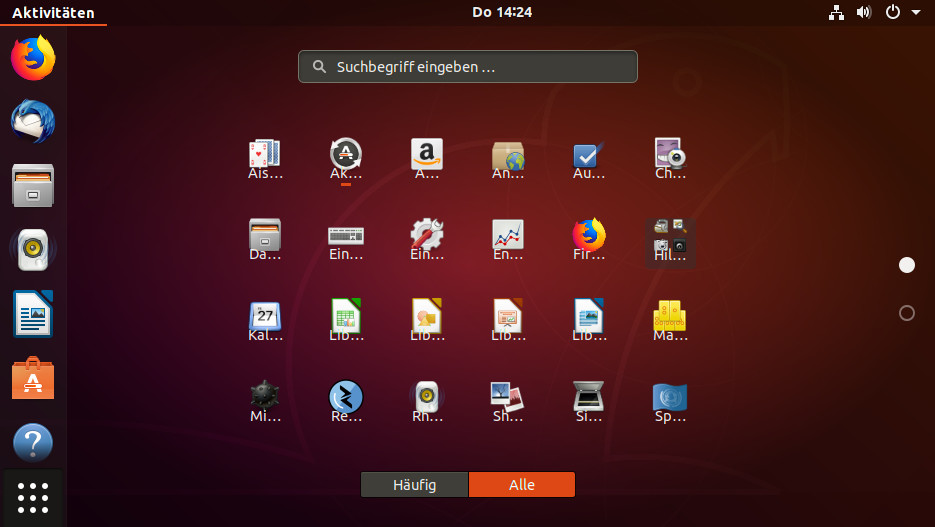
Canonical hat mit Ubuntu 18.04 LTS „Bionic Beaver“ sein nächstes Release mit Langzeitunterstützung freigegeben. Der Unterstützungszeitraum beträgt, wie üblich, fünf Jahre. Ein am Nachmittag entdeckter Fehler verzögerte die Veröffentlichung bis in den späten Abend.
Schon länger nicht hat Canonical eine Ubuntu-Version veröffentlicht, die so viel Neues zu bieten hat wie Ubuntu 18.04 LTS „Bionic Beaver“. So werden Anwender, die nur von einer LTS-Version zur nächsten aktualisieren, mit der Veröffentlichung von Ubuntu 18.04 LTS mit einer anderen Desktop-Umgebung konfrontiert. Anstatt wie noch bei Ubuntu 16.04 LTS „Xenial Xerus“ kommt nicht mehr Unity zum Einsatz, sondern ein leicht angepasstes Gnome in Version 3.28.1. Nachdem Canonical vor rund einem Jahr neben Ubuntu Touch auch die Weiterentwicklung von Unity eingestellt hatte, entschied man sich, bei Ubuntu künftig wieder auf Gnome zu setzen, dies aber optisch und funktionell leicht anzupassen, um Unity-Umsteigern entgegen zu kommen. Canonical bezeichnet dies als „Ubuntu Desktop“.
Zurück zu Gnome
Bis zu Ubuntu 10.10 kam bereits einmal Gnome zum Einsatz, allerdings damals noch in Version 2. Seit Ubuntu 11.04 bis einschließlich Ubuntu 17.04 wurde Unity dann als Standard-Oberfläche genutzt. Einige Nutzer sind mit dem neuen Gnome-Desktop nicht zufrieden. Sie haben zwei Alternativen zu dem überarbeiteten Gnome-Desktop. Sie können ein Standard-Gnome ohne Canonicals Anpassungen installieren oder zu Unity 7 zurückkehren, das weiterhin im Archiv vorhanden ist.
Wayland noch nicht am Ziel
Eine weitere einschneidende Änderung bleibt den LTS-Nutzern vorerst erspart. Hatte Canonical mit Ubuntu 17.10 das Anzeige-Protokoll Wayland zum Standard erkoren und X11 lediglich als Option belassen, so wurde dies für 18.04 wieder umgekehrt. X11 wird wieder zum Standard-Anzeige-Server. Eine Wayland-Sitzung kann aus dem Anmeldemanager GDM heraus gestartet werden. Wayland ist zwar mit Gnome bereits sehr gut nutzbar, jedoch gibt es einige Stellen, an denen noch nachgearbeitet werden muss. Das betrifft beispielsweise Screen-Sharing und -Recording sowie Remote-Sitzungen. Das reichte Canonical nicht aus für ein LTS-Release. Ubuntu-Desktop-Chef Will Cooke entschied, das sei für eine für fünf Jahre unterstützte Ubuntu-Version noch nicht ausgereift genug.
Desktop-Icons erlaubt
Im Gegensatz zu Standard-Gnome-Anwendern können die Nutzer von Ubuntu 18.04 auch weiterhin Icons auf dem Desktop platzieren. Gnome hatte diese direkte Art, den Desktop-Hintergrund zu bevölkern, mit der Veröffentlichung von Gnome 3.28 fallen gelassen. Ubuntu 18.04 liefert deswegen den Dateimanager Nautilus, der diese Funktionalität bietet, noch in Version 3.26 aus.
Aktueller Software-Stack
Ubuntu 18.04 erscheint mit einem Kernel der Reihe 4.15, Systemd 237 und einem X.Org X-Server 7.7. Als Standard-Browser ist Firefox 59.02 vorinstalliert, als E-Mail-Client ist Thunderbird 52.7 dabei. Büroarbeiten können mit LibreOffice 6.0.3.2 erledigt werden. Ob das kürzlich geschlossene Speicherleck in der Gnome-Shell auch in Ubuntu 18.04 gänzlich geschlossen ist, ist noch unklar. Jedenfalls enthält das Paket gjs in der ausgelieferten Version 1.52.1 zumindest einen der Patches zum Schließen des Lecks.
Kernel LivePatch
Mit Ubuntu 16.04 bot Canonical Desktop-Nutzern erstmals mit dem Kernel LivePatch Service eine Enterprise-Funktion an, die sie auf bis zu drei Geräten kostenfrei anwenden konnten. Damit können wichtige Kernel-Patches ohne Neustart eingespielt werden. Bisher war der Vorgang recht umständlich und musste an mehreren Stellen eingerichtet werden. Mit 18.04 wird der Vorgang vereinfacht. Einerseits ist LivePatch bereits vorinstalliert, darüber hinaus ist die Aktivierung in der Anwendung Anwendungen und Aktualisierungen im Tab mit der Aufschrift Aktualisierungen gebündelt. Grundvoraussetzung ist ein Single-Sign-On-Konto (SSO) bei Ubuntu. Die Konfiguration kann künftig beim ersten Hochfahren nach der Installation erledigt werden.
Welcome-Screen
Dabei wird nämlich erstmals ein Welcome-Screen bei Ubuntu selbst verwendet. Ubuntu MATE oder Ubuntu Budgie verwenden bereits einen Willkommens-Bildschirm. Dieser basiert auf dem Paket Gnome-Initial-Setup und bietet ein erstes System-Setup nach der Installation. Dabei kann neben einer kurzen Einführung in Gnome unter anderem auch Kernel-LivePatch konfiguriert werden. Dort findet sich auch der Opt-out für Canonicals neue Datensammlung über verwendete Hard- und Software, die bei der ersten Ankündigung vor Monaten für einiges Aufsehen sorgte.
Minimale Installation
Der Ubuntu-Installer Ubiquity bietet mit Minimal Install eine neue Option für eine Installation mit weniger Paketen als bei der Standard-Installation. Bei der sparsamen Variante kommen lediglich der Browser und die wichtigsten Werkzeuge auf die Festplatte. Rund 80 Pakete aus dem Umfang der normalen Ubuntu-Version werden nicht installiert, was rund 500 MByte auf dem Datenträger einspart. Die bisher immer angebotene Verschlüsselung des Home-Verzeichnisses wurde entfernt, Canonical empfiehlt als Ersatz die Vollverschlüsselung. Eine weitere Neuerung stellen als Snaps vorinstallierte Pakete dar. Dabei handelt es sich derzeit lediglich um einige kleine Applikationen wie Gnome-Calculator, System-Monitor, Logs und einige andere.
Snaps inklusive
Bei den Snaps in der Software-Applikation kann zwischen verschiedenen Kanälen wie stable, beta oder edge mit der gewünschten Aktualität gewechselt werden. Leider ist auf den ersten Blick nicht zu erkennen, welches Paket als Snap oder im herkömmlichen Format vorliegt. Dazu muss der Anwender erst auf die entsprechende Karte der entsprechenden Anwendung klicken. Die App Einstellungen erfuhr eine optische Überarbeitung, neu hinzugekommen ist die ToDo-App. Sehr praktisch: Die Kalender-App unterstützt nun Wetterberichte bei Terminen.
Optisch aufgefrischt wurde auch der Anmeldebildschirm, der jetzt auch Benachrichtigungen anzeigt. Eine angenehme Zugabe ist die Option Night Light in der Sektion Anzeigegeräte in den Einstellungen. Damit können abends die Bildschirmfarben angenehmer für die Augen eingestellt werden, indem Blauanteile herausgefiltert werden.
Downloads
-
Ubuntu Download
4,5 SterneUbuntu ist die bekannteste Linux-Distribution, der Fokus liegt auf einfacher Bedienung.
- Version 24.10 „Oracular Oriole“ Deutsch
- Version 24.04.1 LTS „Noble Numbat“ Deutsch